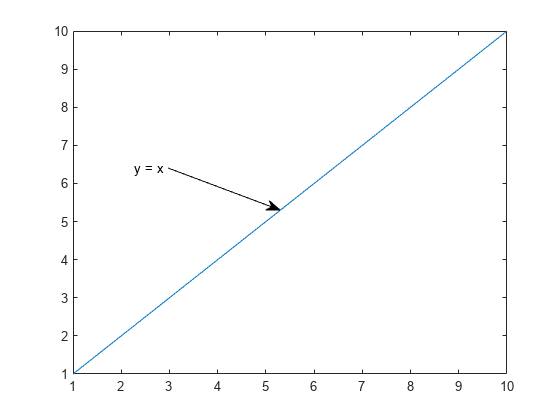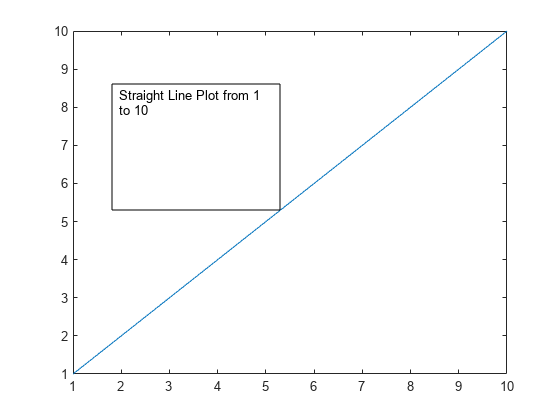annotation
Crear anotaciones
Sintaxis
Descripción
annotation( crea una anotación de línea o flecha que se extiende entre dos puntos de la figura actual. Especifique lineType,x,y)lineType como 'line', 'arrow', 'doublearrow' o 'textarrow'. Especifique x e y como vectores de dos elementos con el formato [x_begin x_end] e [y_begin y_end], respectivamente.
annotation( crea la anotación en la posición predeterminada entre los puntos lineType)(0.3,0.3) y (0.4,0.4).
annotation( crea una anotación de rectángulo, elipse o cuadro de texto con un tamaño y una ubicación determinados en la figura actual. Especifique shapeType,dim)shapeType como 'rectangle', 'ellipse' o 'textbox'. Especifique dim como vector de cuatro elementos con el formato [x y w h]. Los elementos x e y determinan la posición, y los elementos w y h determinan el tamaño.
annotation( crea la anotación en la posición predeterminada para que la esquina inferior izquierda esté en shapeType)(0.3,0.3) y la anchura y la altura sean ambas 0.1.
annotation(___, crea la anotación y especifica propiedades como argumentos de par nombre-valor. Distintos tipos de anotaciones admiten diferentes propiedades. Puede especificar propiedades con cualquiera de las combinaciones de argumentos de entrada de las sintaxis anteriores.Name,Value)
annotation( crea la anotación en la figura, uipanel o uitab, especificada por container,___)container en lugar de en la figura actual.
Ejemplos
Argumentos de entrada
Argumentos de par nombre-valor
Argumentos de salida
Más acerca de
Historial de versiones
Introducido antes de R2006a